사이트를 클라우드로 이동할 준비가 된 경우 Google Cloud WordPress 호스팅이 유용할 수 있습니다. 사이트 속도 향상 및 비용 절감을 포함하여 이 플랫폼을 사용하면 많은 이점이 있습니다. 그러나 Google Cloud에서 WordPress 웹사이트를 처음 실행하는 것은 겁이 날 수 있습니다. Google Cloud에 겁을 먹기 쉽습니다. 그러나 이것은 필요하지 않습니다.
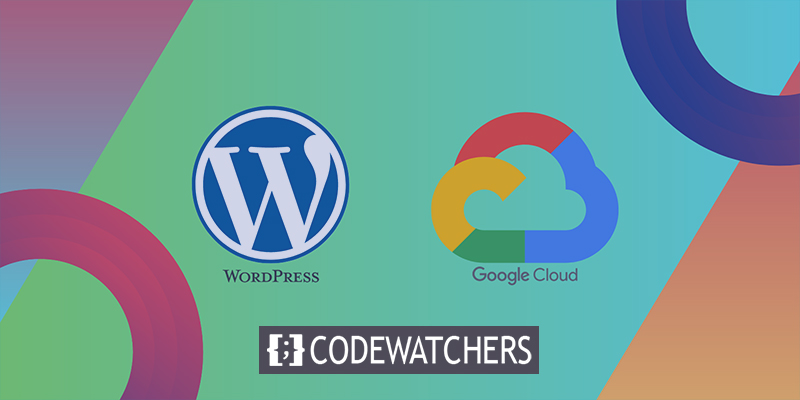
이 가이드에서 Google Cloud 호스팅에 대해 자세히 알아볼 수 있습니다. 그런 다음 이 서버에서 WordPress를 설정하는 방법을 보여드리겠습니다.
우리는 무엇을 기다리고 있습니까?
구글 호스팅 가능
Google Cloud 호스팅은 Google Cloud 위에서 실행되는 서비스입니다. 외부 서버는 WordPress 블로그의 모든 콘텐츠와 파일을 보관합니다. 사이트 방문자는 클라우드에서 거의 즉시 항목을 받게 됩니다.
놀라운 웹사이트 만들기
최고의 무료 페이지 빌더 Elementor와 함께
지금 시작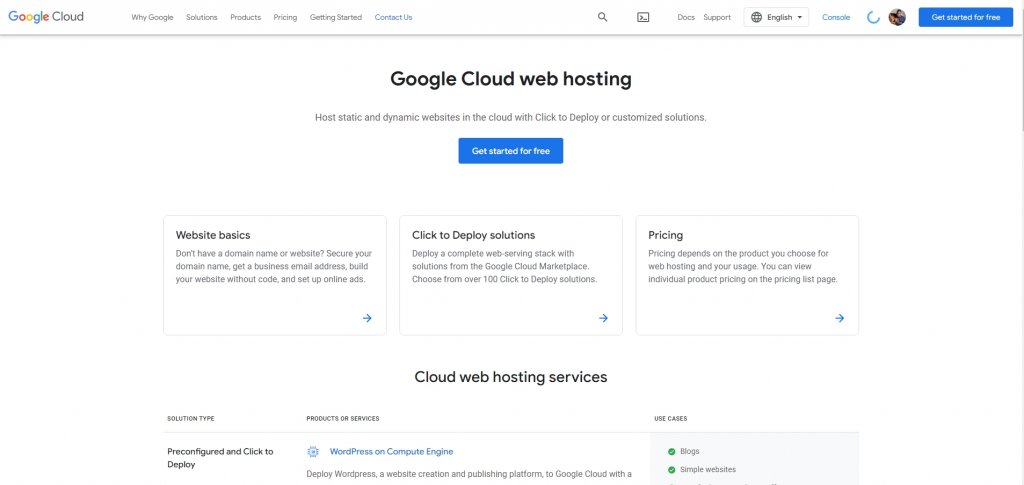
'종량제' 전략은 Google Cloud WordPress 호스팅에서 사용됩니다. 월간 또는 연간 구독 대신 사용한 자료와 서비스에 대해서만 비용을 지불하면 됩니다. 결과적으로 Google의 호스팅을 사용하면 장기적으로 비용을 절약할 수 있습니다.
또한 클라우드 호스팅은 웹 사이트 성능에 상당한 영향을 미칠 수 있습니다. 자료를 빠르고 안전하게 제공하기 위해 Google은 다양한 네트워크 서비스 계층을 제공합니다. 귀하의 웹사이트는 뛰어난 가동 시간과 가용성 덕분에 항상 사용할 수 있습니다.
보다 전통적인 서비스 제공업체가 아닌 Google Cloud 호스팅을 사용하기 전에 알아야 할 몇 가지 사항이 있습니다. 또한 Google Cloud 콘솔에는 많은 맞춤설정 옵션이 있습니다. 하지만 기꺼이 시간과 노력을 투자할 의향이 있다면 특정 요구 사항에 맞는 호스팅 솔루션을 만들 수 있습니다.
설치 과정
먼저 Google Cloud 계정에 가입하세요. 이 글을 쓰는 시점에 신규 고객이라면 호스팅 비용으로 $300 크레딧을 받게 됩니다. 그러나 처음 90일 동안 이 크레딧을 사용하지 않으면 사라집니다.
클릭 한 번으로 Google Cloud에서 사이트를 시작하고 실행하는 가장 쉬운 방법은 WordPress를 사용하는 것입니다. Google은 트래픽이 낮거나 중간 정도인 단순한 블로그나 웹사이트가 있는 경우 이것이 좋은 생각이라고 말합니다.
새 프로젝트 시작
Google Cloud 콘솔에서 새 프로젝트를 시작할 때 이름을 선택해야 합니다. Select from…은 대시보드 상단의 드롭다운 메뉴입니다. 새 프로젝트를 선택할 수 있습니다.
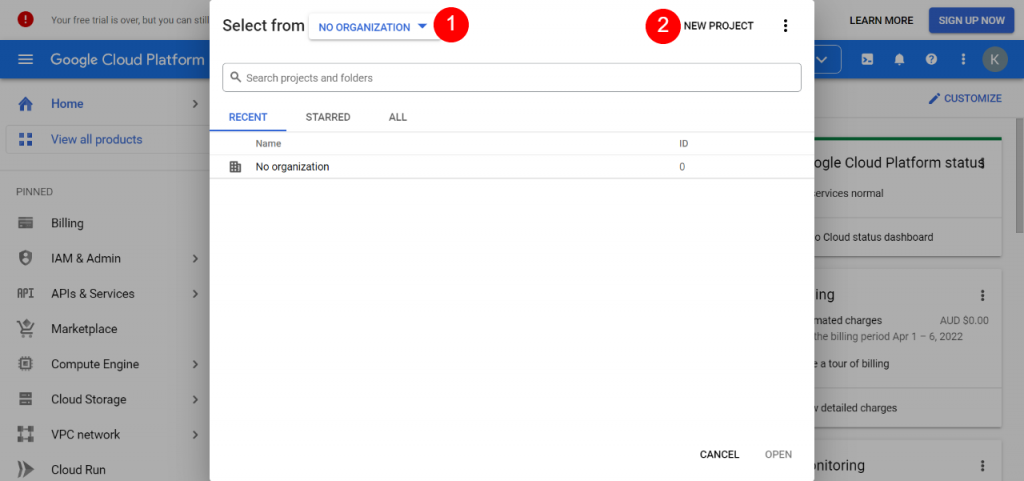
프로젝트를 시작하면 이름을 지정하고 함께 작업할 그룹을 선택하고 장소를 선택해야 합니다. 그런 다음 작업을 시작할 때입니다.
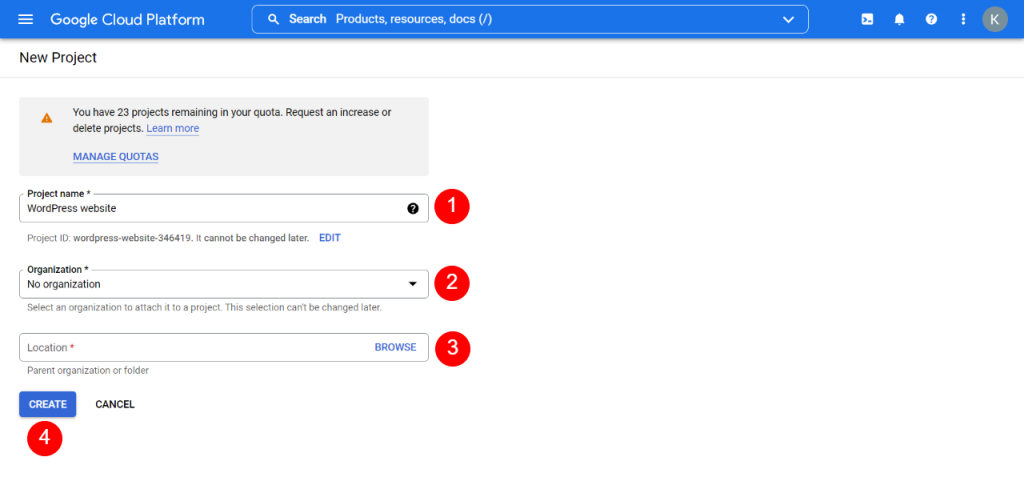
이제 Google Cloud가 WordPress 사이트에 대한 프로젝트를 시작하고 이를 수행합니다. Google Cloud 콘솔로 이동할 때마다 이 프로젝트로 바로 이동합니다.
워드프레스 설치
그런 다음 왼쪽 메뉴로 이동하여 Marketplace를 클릭합니다.
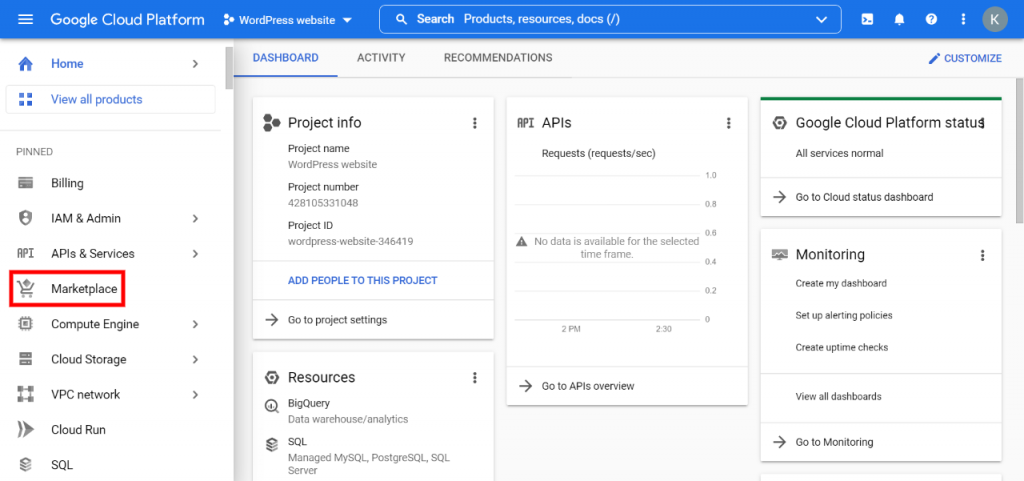
워드프레스는 검색창에 있습니다. 검색 창에 "WordPress"를 입력하고 Enter 키를 누르십시오. 그런 다음 채워진 목록에서 옵션 중 하나를 선택하십시오. WordPress가 가장 간단한 옵션이지만 다중 사이트 및 기타 서버 구성도 있습니다. 우리는 워드프레스를 사용할 것입니다.
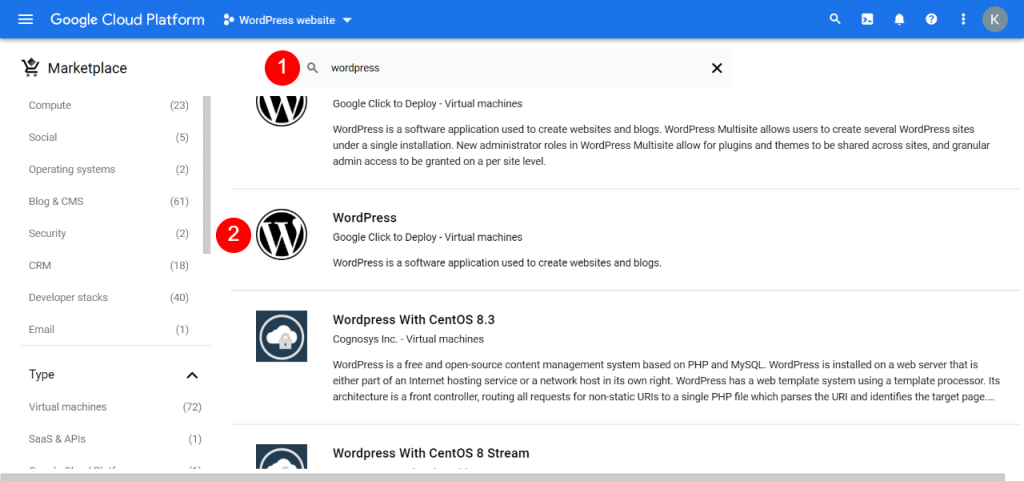
이제 이 설치 옵션을 빠르게 살펴보실 수 있습니다. 나중에 배포 설정 방법을 변경할 수 있습니다. 지금 "런치" 버튼을 누르십시오:
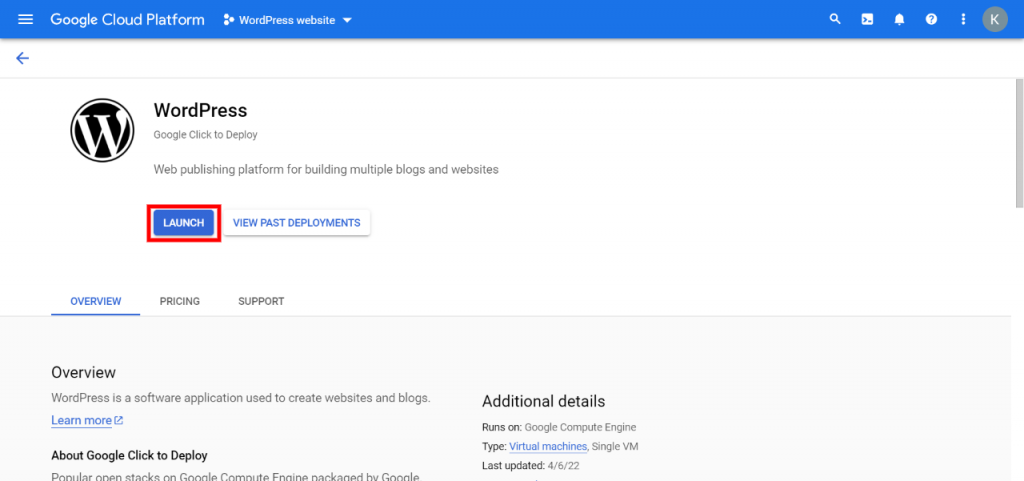
그렇게 하면 Google Cloud에서 WordPress 사이트를 시작할 수 있습니다. "활성화" 버튼을 누르고 잠시 기다리십시오.
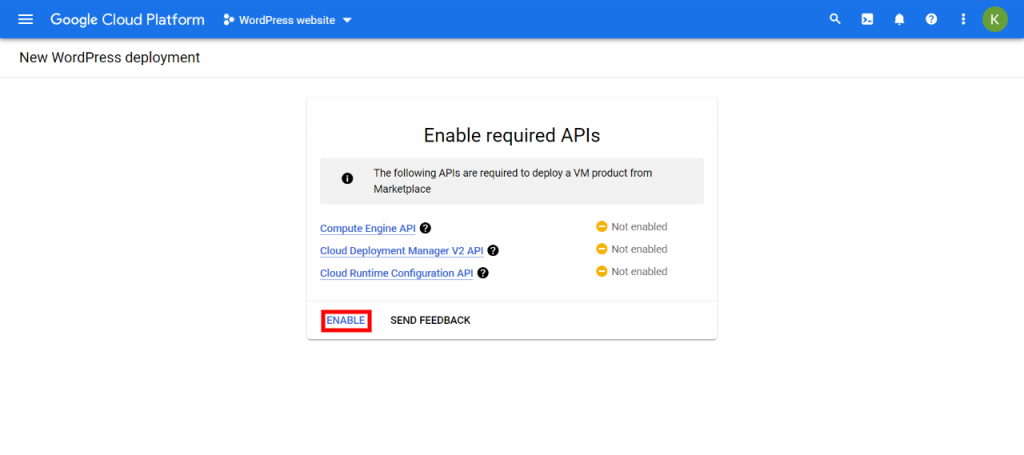
API가 성공적으로 설치되면 성공 화면에 제공된 링크를 클릭하여 배포를 사용자 지정할 수 있습니다.
WordPress 사용자 정의
다음 페이지에서 Google Cloud 호스팅 배포를 맞춤설정하세요. 다음은 사용 가능한 옵션의 몇 가지 예입니다. 지리적 지역, VM 시리즈, 머신 유형.
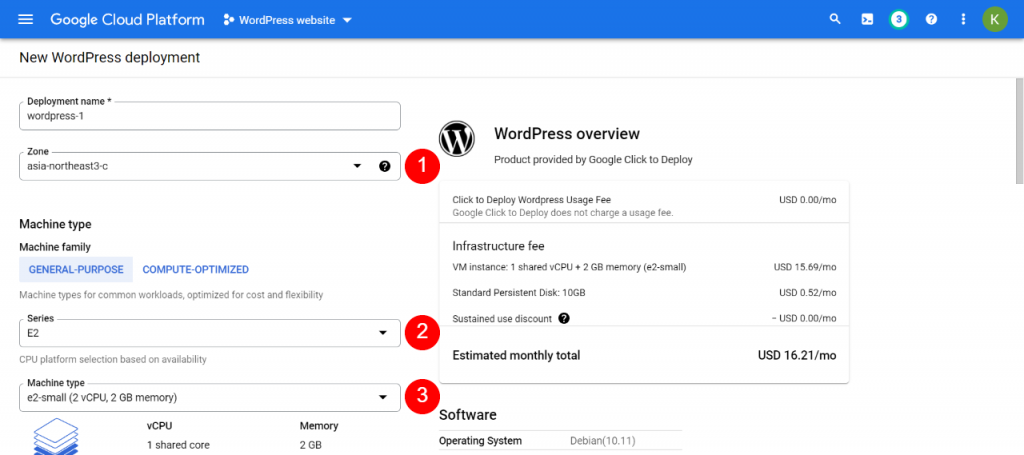
Google Cloud에서 콘텐츠를 빠르게 제공할 수 있도록 최대한 가까운 위치를 선택하는 것이 좋습니다. 여러 기계 모델과 유형도 살펴보고 예산에 맞는 것을 결정하는 것이 좋습니다. 더 강력한 서버 아키텍처가 있으면 덜 강력한 디자인보다 더 저렴한 비용으로 더 잘 확장할 수 있습니다.
화면 오른쪽의 가격은 조정에 따라 오르거나 내릴 것입니다. phpMyAdmin 설치 및 HTTPS 활성화도 페이지 아래쪽에서 선택해야 합니다. 다음 옵션을 사용하면 사이트의 HTTPS 보안을 유지하면서 데이터베이스 관리를 더 쉽게 할 수 있습니다.
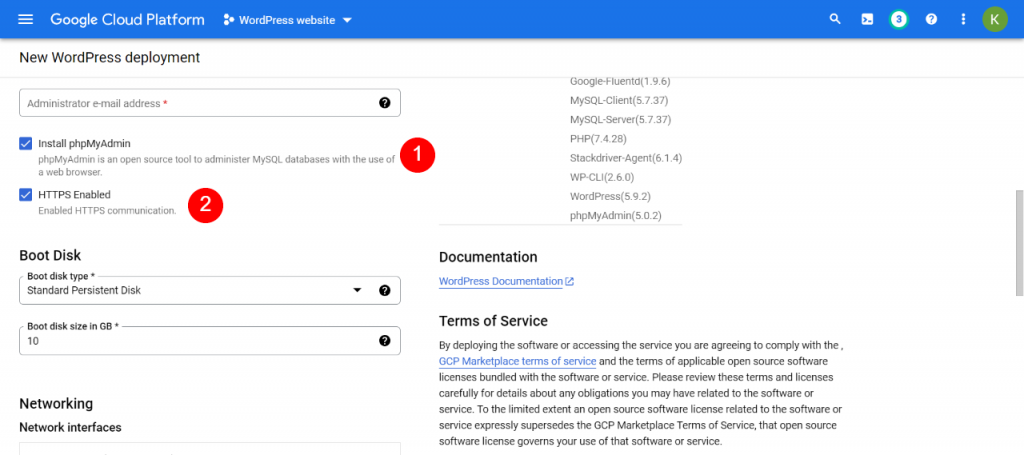
또한 부팅 디스크 유형, 네트워크 인터페이스 수 및 방화벽 설정을 변경할 수 있습니다. 선택을 완료했으면 DEPLOY 버튼을 클릭하여 프로세스를 완료합니다.
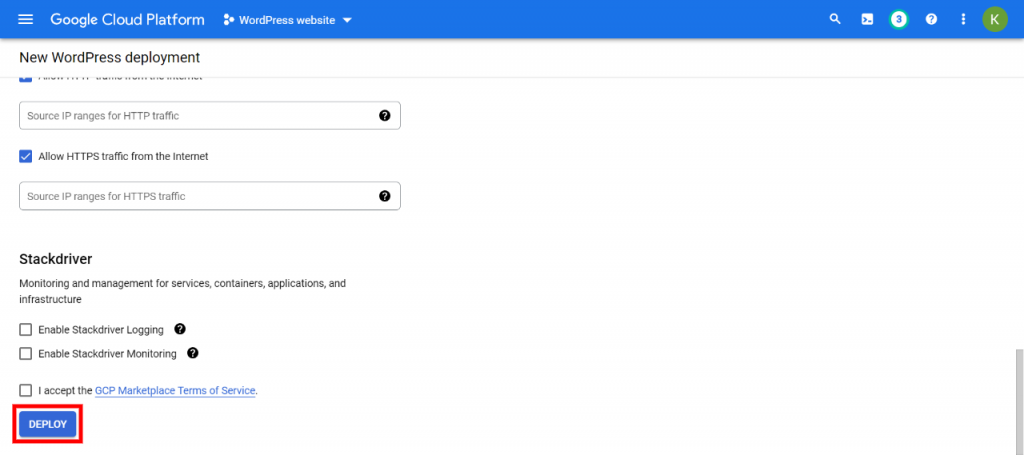
귀하의 WordPress 웹사이트는 몇 분 안에 준비될 것입니다. 이제 페이지 오른쪽의 관리자 패널에 로그인을 클릭하여 사이트 데이터에 액세스할 수 있습니다.
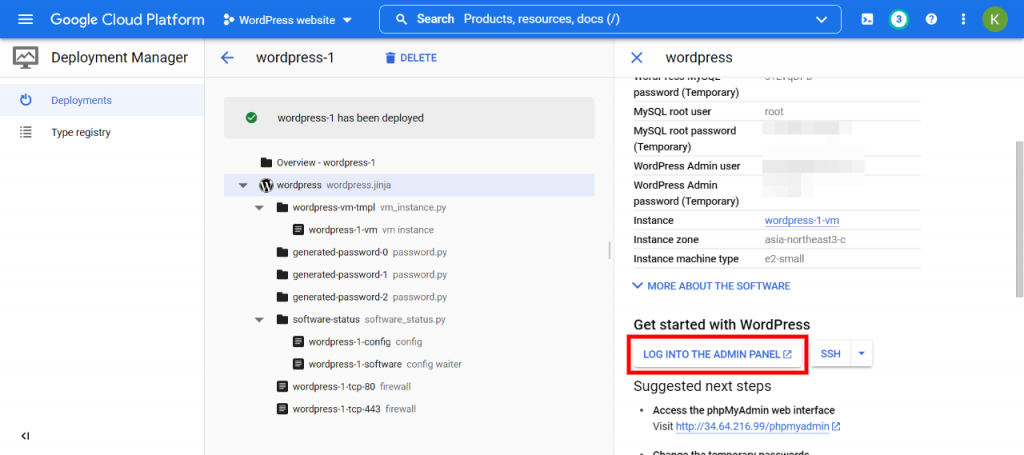
드디어! WordPress 사이트에 대해 Google Cloud 웹 호스팅이 활성화되었습니다. 관리자 패널을 로드하는 데 문제가 있는 경우 잠시만 기다려 주세요. 적절한 시간 내에 가동 및 실행되어야 합니다.
CDN 또는 LB와 같은 추가 Google Cloud Networking 서비스의 경우 이 시점에서 가입할 수 있습니다. 이러한 서비스를 사용하면 WordPress 사이트의 성능과 사용자 경험을 더욱 향상시킬 수 있습니다.
Cloudways를 사용하여 Google Cloud에 WordPress 설치
또한 호스팅 회사는 회사의 자체 제어판을 통해 Google Cloud Hosting을 옵션으로 제공할 수 있습니다. Cloudways와 같은 일부 제공업체에서는 웹사이트를 호스팅할 데이터 센터를 선택할 수 있습니다.
Cloudways 대시보드를 사용하면 사이트를 관리하고 Google Cloud의 인프라를 활용할 수 있습니다.
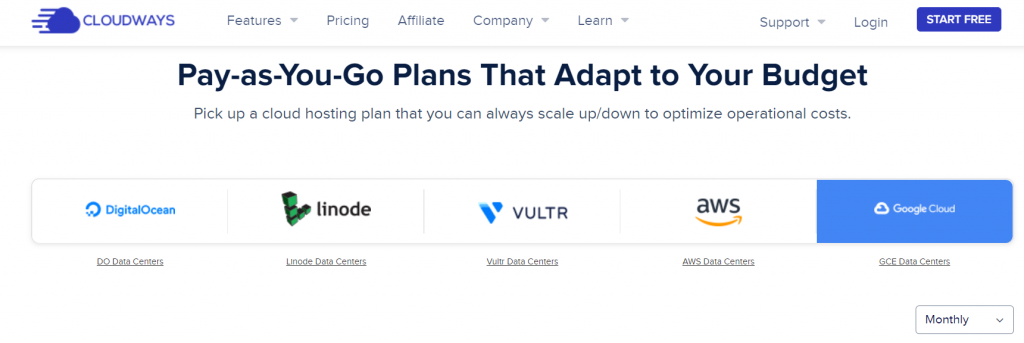
다음 단계는 Cloudways에 가입한 후 WordPress 버전을 선택한 다음 Google Cloud Platform을 선택하는 것입니다.
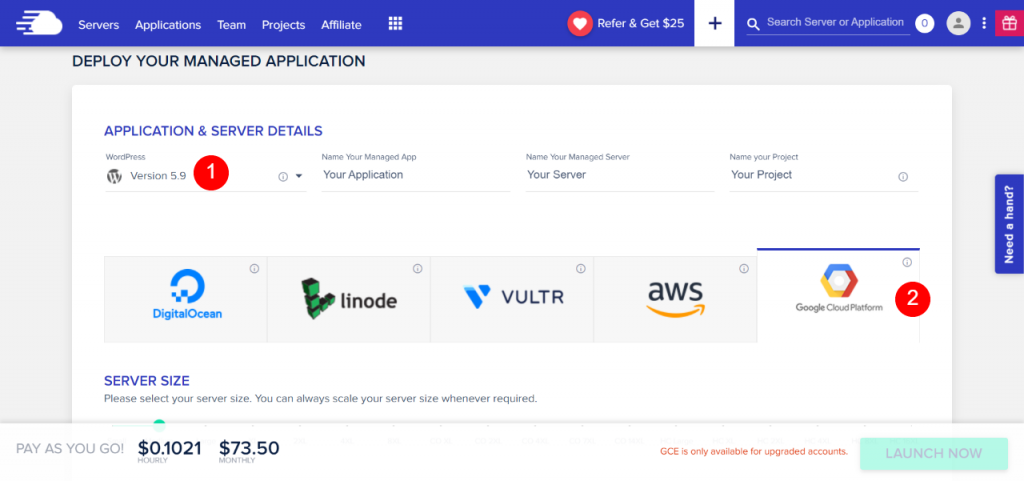
위에서 했던 것처럼 서버 크기, 대역폭 및 공간을 변경하는 방법을 보여 드리겠습니다. 귀하가 거주하거나 일하는 곳과 가까운 서버 위치를 선택하는 것도 가능합니다.
Cloudways 로 Divi 호스팅 에 가입한 사람들은 Divi 용으로 제작된 Google Cloud WordPress 호스팅을 사용할 수 있습니다.
마무리
Google Cloud를 사용하면 클라우드의 서버에서 데이터를 저장하고 WordPress 웹사이트를 실행할 수 있습니다. 이 플랫폼을 사용하면 사용자가 사이트에서 더 나은 경험을 할 수 있습니다. GCP 호스팅은 또한 매우 유연하므로 가상 서버 사양, 데이터 센터 위치 또는 모든 것을 뒤에서 실행하는 소프트웨어를 선택할 수 있습니다.




